
Как исправить ошибку «Устройство iOS не обнаружено при переходе на iOS

Сталкиваетесь с ошибкой « Устройство iOS не обнаружено. Перемещение на iOS » при использовании приложения Move to iOS ? Это приложение — настоящее спасение для лёгкого переноса всех важных данных, таких как фотографии, видео, сообщения, календари и многое другое, на новый iPhone. Однако эта проблема может быть неприятной при настройке устройства.
Но не волнуйтесь. В этом руководстве мы расскажем, почему возникает эта ошибка и как её быстро исправить, чтобы вы могли плавно и без проблем перейти на новый iPhone. Давайте разберёмся.

Итак, вы решили перейти с Android на iPhone, и приложение Move to iOS кажется идеальным инструментом для удобного переноса данных. Разработанное Apple, это приложение обещает с лёгкостью перенести всё — от фотографий до сообщений. Но что делать, если вы столкнётесь с надоедливой ошибкой «Устройство iOS не обнаружено. Перейдите на iOS »?
Дополнительные часто задаваемые вопросы о переходе на iOS :
Функция «Переход на iOS призвана стать вашим верным помощником при переходе, сглаживая разрыв между устройствами Android и iOS . Однако в процессе нередко возникают некоторые трудности. Эта ошибка может возникнуть по разным причинам, нарушая ваши планы по миграции. Давайте разберёмся, почему может возникнуть эта проблема и как её можно решить.
1. Вы не настроили свое устройство.
Одна из причин появления всплывающего окна «Устройство iOS не обнаружено» заключается в том, что устройство не настроено. Приложение не распознает ваше устройство iOS , если не включены Apple ID и настройки сети, что может помешать подключению.
2. Вы подключаетесь к неправильной сети.
Это приложение создаёт безопасную частную сеть на этих двух устройствах, которую можно легко подключить по Wi-Fi. Однако при попытке подключить их к неправильной сети Wi-Fi вы немедленно получите уведомление и сообщение « iOS не обнаружен. Перейти к iOS ».
3. iPhone далеко
При использовании функции «Переместить на iOS устройства часто должны быть ближе друг к другу для обеспечения надёжного соединения. Если iPhone находится далеко от исходного устройства, приложение может не распознать его, что приведёт к отсутствию ошибок, связанных с обнаружением данных iOS .
Если при использовании функции «Переместить на iOS iOS вы столкнулись с ошибкой «Устройство iOS не обнаружено», не волнуйтесь. Вот несколько возможных решений, которые могут помочь.
1. Отключите Smart Network на Android
Большинство современных смартфонов Android теперь оснащены функциями Smart Network Switch, оптимизации Wi-Fi и Sprint Connection Optimizer для автоматического подключения к наиболее эффективной и быстрой сети. Благодаря этим мощным встроенным функциям ваш телефон может переключаться между сетями, созданными одним iPhone, и другими.
Поэтому вы можете отключить функцию автоматического переключения Wi-Fi и попробовать подключиться снова. Вот как отключить Smart Network Switch:
Шаг 1. Откройте приложение «Настройки» и перейдите на вкладку «Сеть» .
Шаг 2. Нажмите кнопку « Дополнительно » в правом верхнем углу экрана.
Шаг 3. Выберите опцию «Умный сетевой коммутатор» и деактивируйте ее.

2. Отключите мобильные данные
Если вы включили сотовую связь на своём устройстве Android при использовании приложения «Перенести на iOS , вы можете столкнуться с ошибкой «Устройство iOS не обнаружено iOS . Это может нарушить процесс переноса.
Поэтому перед подключением убедитесь, что сотовая связь отключена. Отключение мобильной связи может значительно снизить вероятность возникновения сложных проблем во время передачи данных.
![]()
3. Перезагрузите телефоны.
Не удалось подключиться к устройству iOS Переходите на iOS ? Пришло время дать вашим устройствам новый старт. Устранение основных неполадок может избавить вас от множества разочарований и хлопот. Перезагрузка телефона поможет выполнить необходимый сброс настроек и восстановить работоспособность устройства.
Кроме того, перезагрузка телефона может очистить память, оставшуюся от неиспользуемых приложений, и должна устранить любые затянувшиеся сбои приложений, которые изначально могли стать причиной проблем с подключением.
Чтобы перезагрузить Android устройство, нажмите и удерживайте кнопку питания, пока не появится опция «Перезагрузить» . На iPhone нажмите и удерживайте кнопку питания, а затем сдвиньте её, чтобы снять кнопку выключения . Это простое решение должно мгновенно решить любую проблему.

4. Забудьте о сети Wi-Fi
Чтобы убедиться, что ваш Android телефон подключен к сети, сгенерированной iPhone, попробуйте удалить все существующие сети Wi-Fi из списка. Для этого перейдите на страницу настроек, найдите раздел «Сеть и Интернет» и найдите Wi-Fi. Затем перейдите к каждой сети Wi-Fi и выберите значок настройки в правой части экрана. Затем выберите опцию «Забыть» , чтобы удалить настройки Wi-Fi с вашего Android .
Нажмите на сеть, которую хотите удалить. Появится диалоговое окно, в котором выберите «Забыть удалить текущее подключение из памяти устройства». Это удалит все предыдущие подключения к этой сети.
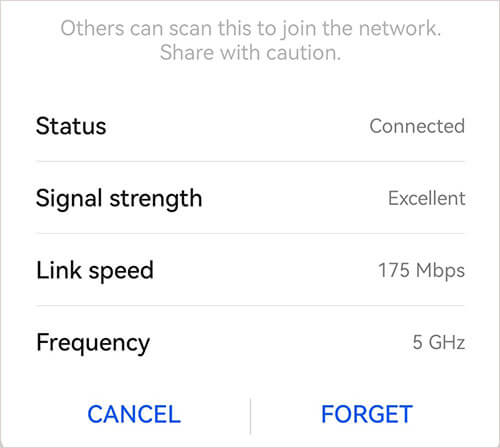
5. Проверьте совместимость iPhone с iPhone
Не удаётся подключиться к устройству iOS ? Возможно, проблема в совместимости. Проверьте совместимость устройств. Убедитесь, что они совместимы с приложением, так как это может быть основной причиной проблем с подключением. Без совместимых технологий приложение будет работать нестабильно и может выдавать сообщения об ошибках.
Чтобы проверить совместимость на устройствах Android , выполните следующие действия:
Шаг 1. Перейдите в «Настройки».
Шаг 2. Перейдите в раздел «О телефоне» и проверьте версию вашего устройства Android .
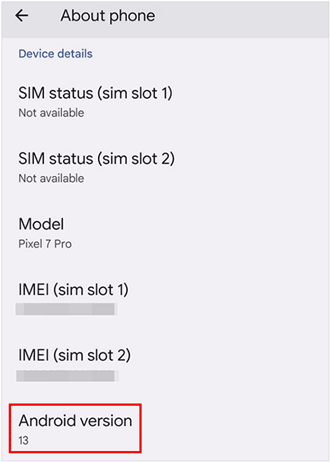
Если вы являетесь пользователем iPhone, выполните следующие действия, чтобы проверить версию iOS :
Шаг 1. Перейдите в «Настройки».
Шаг 2. Нажмите на опцию «Общие» .
Шаг 3. Выберите «О телефоне» из списка, чтобы проверить версию вашего iPhone.
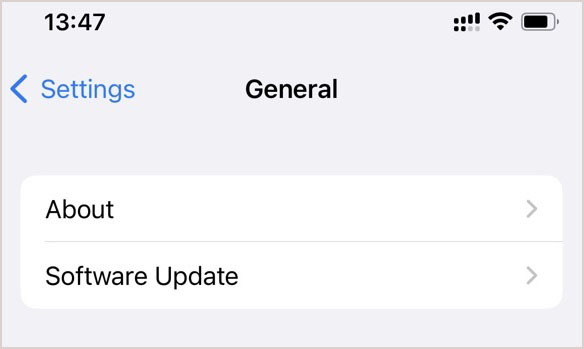
Если какое-либо устройство несовместимо с приложением Move to iOS , у вас могут возникнуть проблемы.
6. Обратитесь в службу поддержки Apple.
Если проблема не устранена, вы можете легко обратиться в службу поддержки Apple через приложение поддержки, доступное на вашем iOS . Вот как это сделать:
Шаг 1. Откройте приложение поддержки Apple, чтобы отобразить сведения о вашем устройстве.
Шаг 2. Затем вы можете выбрать свою проблему из списка распространенных проблем в меню.
Шаг 3. Вы перейдете в раздел, где можно выбрать панель Apple Genius, позвонить в службу поддержки Apple или пообщаться со службой поддержки.
Приложение Move to iOS разработано для того, чтобы упростить перенос данных с устройств Android на iPhone . К сожалению, если вы постоянно получаете сообщения об ошибках, указывающих на то, что ваш iPhone не обнаружен, перенос данных будет невозможен.
Однако надежда ещё не потеряна. Утешением может стать профессиональное приложение Coolmuster Mobile Transfer . Оно идеально подходит для передачи данных между устройствами Android и iPhone.
Основные характеристики:
Как перенести данные с телефона Android на iPhone в 1 клик:
01 После установки запустите программное обеспечение на компьютере.
02 Подключите устройства к ПК с помощью USB-кабелей. После подключения вы увидите их на экране.

03 Теперь выберите файлы, которые вы хотите перенести в список контента. После подтверждения нажмите кнопку «Начать копирование» , и ваши контакты будут немедленно перенесены.

Приложение «Переход на iOS — отличный способ переключиться с устройства Android на iPhone. Но если появляется сообщение « iOS не обнаружен, переместите на iOS », вот несколько возможных решений. Однако, если ничего не помогает, не волнуйтесь: мы разработали альтернативное приложение, которым вы можете воспользоваться.
Coolmuster Mobile Transfer — это многофункциональный инструмент с удобным интерфейсом. Он поможет любому человеку быстро перенести данные с телефона Android на iOS и перенести всё необходимое всего за несколько кликов. Кроме того, он отличается профессионализмом и точностью в использовании, что делает его поистине выдающимся выбором.
Статьи по теме:
[Обзор] 10 лучших альтернатив переходу Android iOS iPhone
2 решения для переноса музыки с Android на iPhone
Как перенести фотографии с Android на iPhone 16/15/14? [4 способа]
Как перенести данные с Android на iPhone после настройки: 8 проверенных методов?

 Перевод с телефона на телефон
Перевод с телефона на телефон
 Как исправить ошибку «Устройство iOS не обнаружено при переходе на iOS
Как исправить ошибку «Устройство iOS не обнаружено при переходе на iOS





